Vispirms, atverot programmu Outlook, pamanīsit, ka programmas izskats ir pavisam citāds. Programma ir pārskatāmāka — skaidrais e-pasta, kalendāru un kontaktpersonu skats palīdz pievērsties svarīgām lietām.

Papildinformāciju par to, kā sākt darbu ar e-pastiem, uzdevumiem vai tikšanās ierakstiem un kalendāriem programmā Outlook 2013 skatiet rakstā Pamatuzdevumi programmā Outlook 2013 un Outlook 2013 īsajā lietošanas pamācībā.
Svarīgi!: Daži līdzekļi nav pieejami sistēmā Office 2013 RT lietojumprogrammās. Vai vēlaties uzzināt, kādu Office versiju izmantojat?
Šajā rakstā
Iesūtnes kārtošana
ziņojumu priekšskatīšana ziņojumu sarakstā
Acumirklī nosakiet, kurus ziņojumus vēlaties lasīt un apstrādāt kā pirmos.
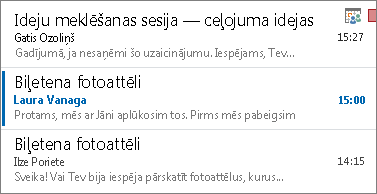
Ātrāk atbildiet, izmantojot iekļautās atbildes
Atbildiet, vienreiz noklikšķinot un rakstot atbildi tieši lasīšanas rūtī. Vai arī sāciet Lync tūlītējās ziņojumapmaiņas sarunu reāllaika tērzēšanā.

Ātri rīkojieties, izmantojot ziņojumu sarakstā pieejamās komandas
Izmantojot ziņojumu sarakstā pieejamās parocīgās komandas, pievienojiet ziņojumiem karodziņus, dzēsiet tos vai atzīmējiet kā lasītus vai nelasītus.
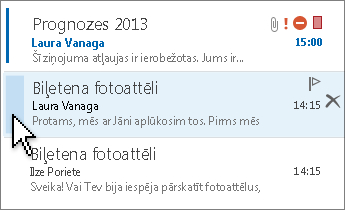
Turklāt, pateicoties iesūtnē pieejamajai pogai Viss un Nelasīts, varat darboties tikai ar nepieciešamajiem ziņojumiem.
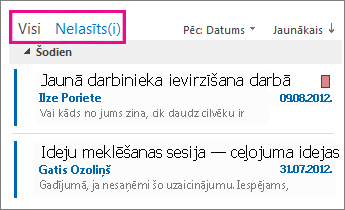
Papildinformācija:
Iesūtnes pielāgošana
Pārdēvējiet iesūtnes mapes un pārvietojiet tās atbilstoši savām darba vajadzībām.
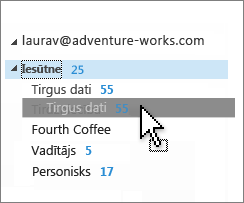
Tikšanos un uzdevumu pārvaldība
Ātri gūstiet ieskatu
Ātri skatiet grafiku, tikšanos vai detalizētu informāciju par personu, kurai sūtāt e-pastu, nepārslēdzoties, piemēram, no e-pasta uz kalendāru vai citiem režīmiem.
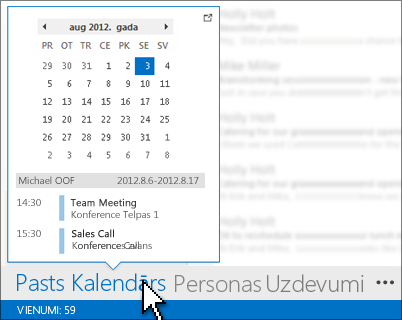
Papildinformācija:
Vienuviet skatiet visu kontaktpersonas informāciju
Personas kartītē vienuviet tiek apkopota visa informācija par kontaktpersonu: tālruņa numurs, e-pasts, adrese, uzņēmuma informācija, sabiedrisko līdzekļu atjauninājumi un pat laiks, kad attiecīgā persona ir pieejama. Izmantojot kartīti, varat plānot sapulci, nosūtīt tūlītēju ziņojumu vai piezvanīt attiecīgajai personai, tāpēc kartīte noder kā saziņas centrs, kas nodrošina visas saziņas iespējas.
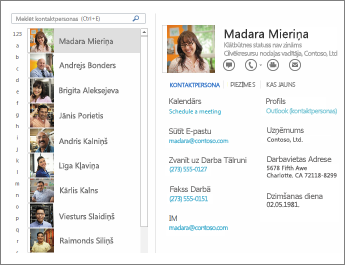
Ātri pārslēdzieties no viena galvenā Outlook elementa uz citu
Uzreiz virs ekrāna apakšdaļā esošās statusa joslas ir pieejams skaidrāks skats ar Outlook elementiem — Pasts, Kalendārs, Personas un Uzdevumi, nodrošinot vienkāršu navigāciju.

Papildinformācija: Kalendāru, kontaktpersonu vai uzdevumu skatīšana
Viena vieta visiem projekta dokumentiem un e-pasta ziņojumiem vietnes pastkastēs
Piešķiriet katram darba grupas dalībniekam piekļuvi grupas mapei, kalendāram un uzdevumu sarakstam, lai nodrošinātu pārvaldības iespējas ārpus biroja, izmantojot programmas Outlook, Exchange un SharePoint apvienotās iespējas.
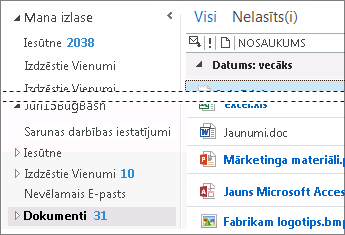
Savienojuma izveide ar Outlook.com, neizmantojot pievienojumprogrammas
Programmā Outlook 2013 ir iekļauts iebūvēts atbalsts produktam Exchange ActiveSync, un tas nozīmē, ka savienojuma izveidei ar Outlook.com (iepriekš Hotmail) vairs nav nepieciešama īpaša savienotāja pievienojumprogramma. Turklāt, ja plānojat ikdienas darbības, izmantojot uzdevumus, tagad varat sinhronizēt Outlook.com uzdevumus ar programmu Outlook, lai visus uzdevumus skatītu vienlaikus.
Atrodiet vajadzīgo informāciju vajadzīgajā brīdī
Meklēšana un filtrēšana
Meklējiet e-pasta ziņojumus, pielikumus, kalendāra tikšanās un kontaktpersonas un ātri atrodiet nepieciešamo informāciju.
Papildinformācija:
Laika apstākļu pārbaude
Nav jāmeklē vietējā laika apstākļu prognoze, jo tā jau ir pieejama kalendāra skatā, turpat, kur ir pieejama arī informācija par pašreizējiem laika apstākļiem.
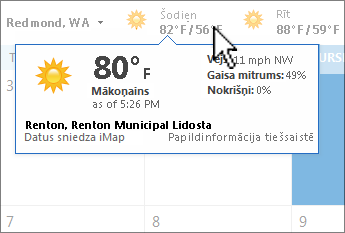
Padoms.: Lai šo līdzekli ieslēgtu vai izslēgtu, pārejiet uz izvēlni Fails > Opcijas > Kalendārs > Laikapstākļi.
Papildinformācija:










